MFC-9340CDW
Preguntas frecuentes y Solución de problemas |
Cuando instalo el MFL-Pro Suite desde el CD-ROM o el Paquete Completo de Controlador y Programa desde la sección "Descargas", la instalación sólo llega hasta cuando recibo las instrucciones de conectar el cable USB a la computadora
Este problema puede ocurrir si usted no tuvo éxito al intentar instalar el MFL-Pro Suite o el Paquete Completo de Controlador y Programa y usted NO lo eliminó de su computadora antes de intentar instalarlo de nuevo. También puede ocurrir si usted ha conectado el cable USB antes de que se lo indique el programa de instalación.
(Nota: Las ilustraciones que verá a continuación tienen el propósito de representar el producto y sistema operativo y podrían variar dependiendo del modelo de su máquina Brother y sistema operativo).
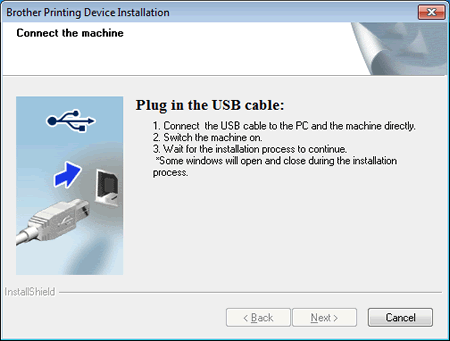
-
Revise que la pantalla LCD no esté mostrando algún mensaje de error. De mostrar un mensaje de error, necesitará solucionarlo antes de instalar el programa.
-
Revise que el cable esté conectado debajo de la cubierta principal en el enchufe correcto marcado con el símbolo de USB
 .
.Algunos modelos tienen dos puertos en la parte trasera de la máquina. Asegúrese de conectar el cable al puerto USB localizado en la parte inferior. No conecte el cable USB al puerto superior que es el puerto para Ethernet.
-
Verifique que el cable USB que esté utilizando cumpla con las especificaciones y conexiones listadas a continuación:
a. Es recomendable que el cable USB sea un cable A/B de no más de 1.8 metros de largo. Aunque la conectividad pueda aún ser
buena con un cable más largo, Brother sugiere que mientras más corto sea el cable, mejor será la conectividad.


b. Verifique que el cable USB no sea un cable USB a Paralelo. De ser así, debe entonces reemplazar el cable.
c. Si está utilizando un dispositivo "hub" USB, desconecte el cable del "hub" y conéctelo directamente a la computadora.
No conecte la máquina a un puerto USB en un teclado o un puerto USB "Hub" sin electricidad.
d. Si ha instalado una tarjeta USB en la computadora, retire el cable del puerto anexado a la tarjeta y conecte el cable al puerto USB suministrado con la computadora.
e. Si el cable que está utilizando y la conexión a su computadora cumplen con los requerimientos listados arriba y la instalación no continúa, proceda al Paso 4.
-
Desconecte el cable USB de su computadora o de su máquina Brother y luego vuelva a conectarlo. Si la instalación no continúa, proceda al Paso 5.
-
Intente conectarse a un puerto diferente en la PC. Si la instalación no continúa, proceda al Paso 6.
Los puertos USB ubicados al frente de algunas PC no reconocerán la máquina Brother. Si es posible intente utilizar un puerto en la parte trasera u otro puerto disponible.
-
Intente utilizar otro cable USB idéntico. Si la instalación no continúa, proceda al Paso 7.
-
Utilice la "Herramienta de Desinstalación" para reactivar el "Plug&Play" en su computadora y luego intente instalar de nuevo el programa.
Cuando usted instala de nuevo el controlador de la impresora de Brother, verifique que haya ingresado a la PC con derechos de administrador.
-
Asegúrese que el Administrador de Archivos reconoce a su máquina Brother.
a. Abra el Administrador de Archivos.
(Para Windows XP)
Haga clic en Inicio => Panel de Control => Rendimiento y Mantimiento => Sistema => Haga clic en la pestaña Hardware => Haga clic en el botón del Administrador de Dispositivos.
(Para Windows Vista)
Haga clic en (Inicio) => Panel de Control => Sistema y Mantenimiento => Sistema => Haga clic en Administrador de Dispositivos al lado izquierdo.
(Inicio) => Panel de Control => Sistema y Mantenimiento => Sistema => Haga clic en Administrador de Dispositivos al lado izquierdo.
(Para Windows 7)
Haga clic en (inicio) => Panel de Control => Hardware y Sonido => Haga clic en Administrador de Dispositivos bajo la sección Dispositivos e Impresoras.
(inicio) => Panel de Control => Hardware y Sonido => Haga clic en Administrador de Dispositivos bajo la sección Dispositivos e Impresoras.
(Para Windows 8/ Windows 10)- Abra el Panel de Control. (Haga clic aquí para ver como abrir el Panel de Control.)
-
Haga clic en Hardware y Sonido => Haga clic en Administrador de Dispositivos bajo la sección Dispositivos e Impresoras.
Cuando aparezca la pantalla Control de Cuenta del Usuario, haga lo siguiente.
- Para usuarios con derechos de administrador: Haga clic en Continuar o Sí.
- Para usuarios que no tienen derechos de administrador: Ingrese la contraseña de administrador y haga clic en OK o Sí.
b. Haga clic en Procesador y revise si AMD aparece bajo Procesador.
- Si aparece AMD vaya al Paso 8-c.
-
Si no aparece, por favor contacte al Departamento de Servicio al Cliente de Brother desde la sección "Contáctenos".
c. Seleccione Ver => Mostrar Dispositivos Ocultos.
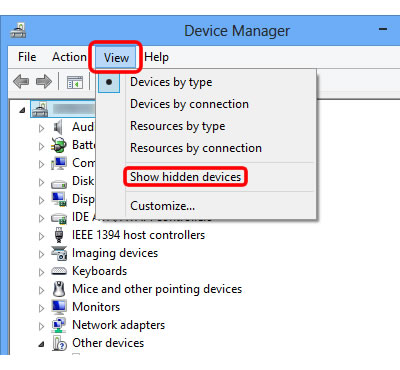
d. Haga clic en la marca triangular o en + al lado de Otros Dispositivos.
e. Haga clic derecho en la marca amarilla con el nombre de la máquina Brother y seleccione Desinstalar. Luego cierre el Administrador de
Dispositivos.
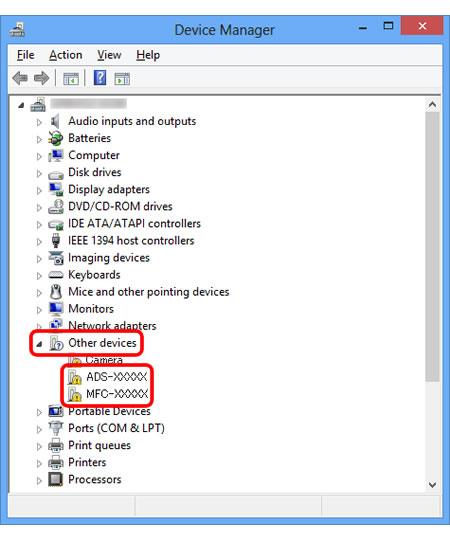
f. Desconecte la máquina Brother y reinicie la computadora.
g. Después de reiniciar la computadora, intente instalar de nuevo el programa.
Le recomendamos utilizar el cable USB 2.0 o el puerto USB 2.0 de su computadora.
Si la computadora aún no detecta la máquina, por favor contacte al Departamento de Servicio al Cliente de Brother desde la sección "Contáctenos".
Modelos relacionados
DCP-165C, DCP-375CW, DCP-385C, DCP-395CN, DCP-585CW, DCP-7060D, DCP-7065DN, DCP-8080DN, DCP-8085DN, DCP-8110DN, DCP-8150DN, DCP-8155DN, DCP-J125, DCP-J140W, DCP-J152W, DCP-L2520DW, DCP-L2540DW, FAX-2840, FAX-2940, HL-2220, HL-2230, HL-2240, HL-2240D, HL-2270DW, HL-2275DW, HL-2280DW, HL-3045CN, HL-3075CW, HL-3140CW, HL-3170CDW, HL-3180CDW, HL-4150CDN, HL-4570CDW, HL-4570CDWT, HL-5440D, HL-5450DN, HL-5470DW, HL-5470DWT, HL-6180DW, HL-6180DWT, HL-L2300D, HL-L2305W, HL-L2315DW, HL-L2320D, HL-L2340DW, HL-L2360DW, HL-L2380DW, HL-L8250CDN, HL-L8350CDW, HL-L8350CDWT, HL-L9200CDWT, HL-L9300CDW(T), HL-S7000DN, MFC-250C, MFC-255CW, MFC-290C, MFC-295CN, MFC-490CW, MFC-495CW, MFC-5490CN, MFC-5890CN, MFC-5895CW, MFC-6490CW, MFC-6890CDW, MFC-7240, MFC-7360N, MFC-7365DN, MFC-7460DN, MFC-7860DW, MFC-790CW, MFC-795CW, MFC-8480DN, MFC-8510DN, MFC-8680DN, MFC-8690DW, MFC-8710DW, MFC-8810DW, MFC-8890DW, MFC-8910DW, MFC-8950DW, MFC-8950DWT, MFC-9010CN, MFC-9120CN, MFC-9125CN, MFC-9130CW, MFC-9320CW, MFC-9325CW, MFC-9330CDW, MFC-9340CDW, MFC-9460CDN, MFC-9560CDW, MFC-990CW, MFC-9970CDW, MFC-J220, MFC-J245, MFC-J265W, MFC-J270W, MFC-J280W, MFC-J285DW, MFC-J410W, MFC-J415W, MFC-J425W, MFC-J430W, MFC-J4310DW, MFC-J4320DW, MFC-J435W, MFC-J4410DW, MFC-J4420DW, MFC-J450DW, MFC-J4510DW, MFC-J4610DW, MFC-J4620DW, MFC-J470DW, MFC-J4710DW, MFC-J475DW, MFC-J5520DW, MFC-J5620DW, MFC-J5720DW, MFC-J5910DW, MFC-J5920DW, MFC-J615W, MFC-J625DW, MFC-J630W, MFC-J650DW, MFC-J6510DW, MFC-J6710DW, MFC-J6910DW, MFC-J825DW, MFC-J835DW, MFC-J870DW, MFC-J875DW, MFC-L2680W, MFC-L2685DW, MFC-L2700DW, MFC-L2705DW, MFC-L2707DW, MFC-L2720DW, MFC-L2740DW, MFC-L8600CDW, MFC-L8850CDW, MFC-L9550CDW
